Ubuntu是一款广受欢迎的开源操作系统,它提供了稳定可靠的性能和丰富的应用程序,深受许多用户的喜爱。本文将介绍如何利用U盘来安装Ubuntu系统,帮助读者轻松上手。

准备工作:获取所需文件和软件
1.下载Ubuntu系统镜像文件:访问Ubuntu官方网站,在下载页面选择适合自己电脑架构的镜像文件,并注意选择最新版本。
2.获取U盘:确保U盘容量足够大(至少4GB),并备份其中的重要数据,因为U盘将被格式化。

制作可启动的U盘安装介质
3.格式化U盘:在计算机上插入U盘,打开磁盘管理工具,选择U盘并进行格式化操作,格式化为FAT32文件系统。
4.使用Rufus工具创建启动盘:下载并安装Rufus软件,打开软件后选择下载好的Ubuntu镜像文件,选择U盘作为目标设备,点击开始制作即可。
设置电脑启动顺序并安装Ubuntu系统
5.进入BIOS设置:重启电脑并按下相应的按键(通常是F2、Delete或F10)进入BIOS设置界面。
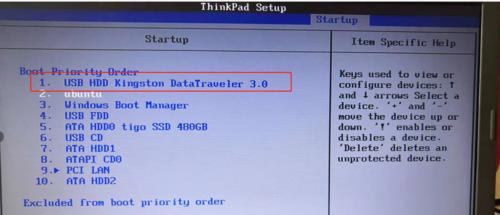
6.修改启动顺序:找到启动选项卡,将U盘设备移到第一位,保存修改并退出BIOS设置。
7.重启电脑:在重启过程中,系统将会自动从U盘启动。
8.开始安装:在Ubuntu启动界面选择“安装Ubuntu”,然后按照提示完成语言选择、时区设置等步骤。
9.硬盘分区:选择“自定义安装”,对硬盘进行分区,包括根目录、交换分区和用户数据目录等。
10.安装选项:根据个人喜好选择安装的附加组件和第三方软件,点击“继续”开始安装。
等待安装完成并设置系统
11.安装过程:等待系统文件复制和安装过程完成,这可能需要一段时间,请耐心等待。
12.设置用户名和密码:在安装过程中会要求设置用户名和密码,务必记住这些信息,以便以后登录系统。
13.安装完成:当出现安装完成的提示时,点击“重启”将电脑从U盘启动改为从硬盘启动。
使用新安装的Ubuntu系统
14.登录系统:电脑重启后,选择已安装的Ubuntu系统进行启动,然后输入之前设置的用户名和密码进行登录。
15.系统配置:根据个人需求进行系统配置,包括网络设置、软件安装、个人化设置等,享受Ubuntu带来的强大功能和优秀体验。
通过本文的步骤,读者可以轻松地利用U盘安装Ubuntu系统。这是一种快捷而简单的安装方式,适用于各类电脑。希望本文能够帮助读者快速上手Ubuntu系统,并享受其带来的便利与优势。







